Bagaimana cara mengelola banyak posting tumblr dengan editor posting massal?
Media Sosial / / August 05, 2021
Tumblr telah menjadi revolusioner dalam dunia blog sejak muncul. Ini dapat memberi pengguna tujuh jenis posting. Namun, hal tersebut juga mengakibatkan penumpukan massa di sejumlah pos. Menjadi sangat sulit untuk mengelola semuanya secara berdampingan. Jadi, meskipun Tumblr telah membuat blog menjadi lebih baik, itu juga membuatnya sedikit berantakan. Jadi untuk skenario seperti itu, kami memiliki fitur di Tumblr yang disebut editor posting massal.
Sekarang editor posting massal memungkinkan pengguna untuk mengubah sekumpulan posting sekaligus, yang berarti pengguna dapat menghapus beberapa posting secara bersamaan, mengubah tag pada mereka, dan sebagainya. Jadi dalam artikel ini, kita akan melihat apa yang dapat dilakukan untuk menggunakan Mass post editor, alias Mass Editor, secara maksimal.
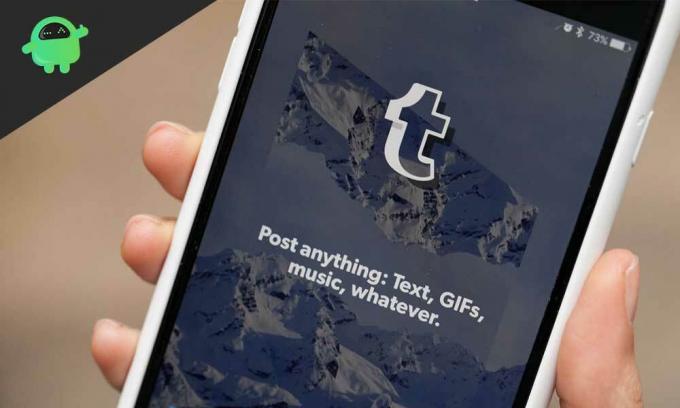
Daftar Isi
- 0.1 Bagaimana menemukan Editor Massa:
- 1 Editor Posting Massal untuk blog sekunder:
-
2 Fungsi dan batasan Mass Post Editor:
- 2.1 Fungsi:
- 2.2 Divisi posting bulanan:
- 2.3 Tampilan gambar kecil:
- 2.4 Batasan:
- 2.5 Ekstensi Mini Mass + Kit Baru:
Bagaimana menemukan Editor Massa:
Jika Anda baru menggunakan Tumblr, menemukan Mass editor pun bisa jadi sulit. Jadi mari kita lihat prosedur langkah demi langkah untuk mengaksesnya.
- Masuk ke akun Tumblr Anda.
- Buka Dasbor Tumblr.
- Klik Opsi Akun di sudut kanan atas.
- Klik Akun.
- Dari menu drop-down, klik postingan.
- Di sini Anda akan melihat opsi yang bertuliskan Mass Post Editor. Klik di atasnya.
- Setelah ini, Anda akan dibawa ke jendela terpisah di mana Anda akan melihat semua posting Anda berdampingan di satu tempat.
- Sekarang Anda dapat menghapusnya atau mengubah tag sesuai keinginan dan preferensi Anda.
Editor Posting Massal untuk blog sekunder:
Sama seperti sebelumnya, buka opsi akun lalu klik akun blog sekunder. Setelah itu, akun blog sekunder dengan editor posting massal akan muncul.
Ada cara yang lebih cepat untuk melompat dari blog utama ke blog sekunder langsung dari layar editor Kiriman massal.
- Setelah Anda masuk ke layar editor posting massal untuk blog utama Anda, Anda akan melihat ada bilah alamat untuk itu.
- Ubah judul blog utama secara manual di bilah alamat dengan judul blog sekunder.
- Tekan Enter, dan halaman akan dimuat lagi dengan semua posting blog sekunder.
Pos terkait
- Cara Memeriksa Yang Sedang Trending di Tumblr
- 7 Alternatif Tumblr Teratas di tahun 2020
- Bagaimana Cara Memotong Safe Mode Tumblr atau Menonaktifkannya Tanpa Akun? - Panduan 2020
Cara Memotong atau Menonaktifkan Mode Aman Tumblr Tanpa Akun
Fungsi dan batasan Mass Post Editor:
Fungsi:
Sekarang Anda tahu semua cara untuk masuk ke editor Mass post. Sekarang mari kita lihat fungsinya dan bagaimana fungsinya untuk Anda.
Divisi posting bulanan:
Tulisan pada layar Editor Massal muncul dalam urutan tergantung pada Bulan di mana dia diubah. Ini membuatnya sangat mudah untuk mengakses kiriman apa pun di masa lalu jika Anda tahu di bulan mana kiriman itu terakhir kali diedit. Jadi bagaimana Anda mengakses postingan dengan menggunakan divisi bulanan ini? Ada dua cara untuk melakukannya.
Satu arah:
Cukup gulir ke bawah melalui daftar posting. Di atas, Anda akan melihat nama bulan dan posting yang terkait dengannya. Jadi gulir ke bawah sampai Anda mencapai Bulan pilihan Anda dan kemudian cari posting yang Anda inginkan.
Cara lain:
Ada opsi bernama Bulan di bagian atas editor Kiriman massal. Klik di atasnya, dan Anda akan melihat daftar drop-down dengan semua bulan dalam setahun. Pilih Bulan yang Anda cari tergantung pada posting yang dimaksud. Semua kiriman dari Bulan itu akan ditampilkan di bawah. Sekarang telusuri posting dari Bulan itu dan pilih posting yang Anda cari.
Tampilan gambar kecil:
Semua posting di editor Mass Post muncul sebagai thumbnail. Ini membuatnya lebih mudah untuk mengidentifikasi posting tanpa benar-benar membukanya. Jika Anda ingin melakukan perubahan, Anda cukup membuka postingan di tab lain. Tetapi jika Anda hanya melihat-lihat posting dan mencari posting tertentu, maka fungsi tampilan thumbnail sangat berguna.
Batasan:
Sekarang kita tahu bahwa kita dapat mengedit dan memilih beberapa posting secara bersamaan di editor Mass Post. Namun, ketika kita memilih beberapa posting di sini, kita tidak dapat hanya menahan tombol mouse kita dan cukup menyeret sepanjang posting yang ingin kita pilih seperti yang kita lakukan dengan antarmuka windows kita. Di sini, seseorang perlu mengklik satu per satu dan memilih semua posting yang ingin dia modifikasi. Anda juga memiliki batas maksimum untuk memilih hanya 100 posting setiap saat. Setelah pemilihan dibuat, empat opsi akan muncul di sudut kanan atas, artinya Anda siap melakukannya.
Di antara empat opsi yang muncul, kami akan menghapus, mengedit tag, menambahkan tag, dan membatalkan pilihan. Mari kita lihat cara kerjanya.
Menghapus postingan:
Ini dengan mudah adalah salah satu fungsi Tumblr yang paling sering digunakan, menghapus banyak kiriman sekaligus.
- Pertama, pilih semua postingan yang ingin Anda hapus.
- Klik pada tombol hapus yang muncul di sudut kanan atas.
- Sebuah kotak dialog akan muncul meminta konfirmasi.
- Klik Oke, dan semua posting yang Anda pilih akan dihapus secara permanen.
Menambahkan tag:
Menambahkan tag sekarang lebih mudah dari sebelumnya. Dengan menggunakan prosedur ini, Anda dapat menambahkan tag ke satu atau beberapa posting sekaligus.
- Pilih postingan yang ingin Anda tambahi tag.
- Klik Tambahkan tag di sudut kanan atas.
- Kotak dialog kosong akan muncul.
- Masukkan kata-kata di kotak yang ingin Anda tambahkan ke posting sebagai tag.
- Klik Tambahkan tag, dan semua yang Anda ketikkan di kotak akan menjadi tag untuk posting itu.
Menghapus tag:
Menghapus tag juga semudah menambahkan tag.
- Pilih postingan.
- Klik pada edit tag di pojok kanan atas.
- Sebuah kotak akan muncul di sana yang berisi semua tag yang terkait dengan kiriman.
- Centang semua kotak untuk tag yang ingin Anda hapus.
- Klik Hapus Tag, dan Anda selesai.
Tombol batal pilih:
Ini tidak memiliki banyak fungsi, selain membatalkan pilihan posting yang telah Anda klik dan pilih sejak awal.
Ekstensi Mini Mass + Kit Baru:
Tumblr hadir dengan banyak fasilitasnya sendiri, tetapi ada tambahan pada ekstensi di luar sana jika Anda ingin lebih meningkatkan pengalaman Anda. Add on yang perlu kita lihat di sini adalah New XKit dengan ekstensi Mass + mini. Itu datang dengan metode penyaringan tambahan untuk posting Anda. Anda bahkan dapat memfilter postingan berdasarkan tag yang terkait dengannya.
Bagaimana cara mendapatkannya?
Tambahkan ekstensi ke browser web Chrome atau Firefox Anda.
- Setelah ekstensi ditambahkan, segarkan dasbor Tumblr Anda.
- Sekelompok pop up akan muncul meminta izin untuk menambahkan add-on baru ini.
- Buka semua pop-up, izinkan semuanya, dan kemudian Anda akan melihat ikon Xkit baru di sudut kanan atas dasbor Tumblr.
- Klik ikon itu, dan panel manajemen New XKit akan muncul.
- Di sini, klik tab di bawah yang bertuliskan, "Dapatkan Ekstensi".
- Kemudian Anda akan melihat banyak ekstensi, temukan ekstensi Mass + dan klik tombol instal di bawahnya.
Opsi pemfilteran baru:
Buka saja Mass post Editor, dan Anda akan melihat perubahannya sendiri.
Ada daftar opsi baru yang ada di sudut kanan atas. Opsi pertama adalah memilih 100 pertama, yang jelas akan memilih 100 posting pertama dari daftar. Opsi berikutnya Hapus semua akan membatalkan pilihan semua posting yang dipilih sebelumnya. Selanjutnya, kami telah memilih berdasarkan jenis, yang pada dasarnya membantu memfilter posting tergantung pada jenisnya yaitu, teks, gambar, video, tautan, dll.
Seleksi berdasarkan Bulan:
Saat Anda memilih satu bulan untuk pasca-penyaringan di Tumblr, dua opsi baru akan muncul. Opsi pertama memilih 100 pertama akan memilih 100 posting pertama untuk Bulan itu saja. Opsi berikutnya mengatakan hapus pilihan Bulan ini, dan itu akan membatalkan pilihan semua posting yang dipilih sebelumnya untuk Bulan itu.
Filter berdasarkan tag:
Ya, Anda dapat memfilter posting melalui tag menggunakan ekstensi Xkit baru. Ini membuatnya sangat mudah untuk menemukan posting tertentu.
- Buka dasbor Tumblr.
- Klik ikon Xkit di pojok kanan atas.
- Klik pada tab My Xkit setelah panel manajemen Xkit terbuka.
- Kemudian klik Mass + present di sisi kiri.
- Centang kotak di samping Aktifkan Pencarian Dengan Tag.
- Keluar dari panel setelahnya, lalu segarkan halaman dasbor Tumblr.
- Anda akan melihat opsi baru sekarang, yang mengatakan pencarian berdasarkan tag.
- Klik di atasnya, dan sebuah kotak akan muncul menanyakan tag yang Anda cari.
- Masukkan tag dan tekan pencarian. Semua posting terkait akan muncul.
Jadi ini adalah sekumpulan fitur dan opsi yang Anda dapatkan dengan editor postingan Massal Tumblr. Pengaya Xkit baru semakin meningkatkan pengalaman pengguna editor posting Massal. Semoga artikel ini membantu Anda dan memandu Anda untuk memanfaatkan fitur Tumblr Anda di bagian Pengeditan massal.
Kami berharap tip ini pasti bisa membantu Anda. Untuk catatan itu, jangan lupa untuk melihat yang lain Tip dan Trik iPhone, Tip dan trik PC, dan Kiat dan Trik Android.



